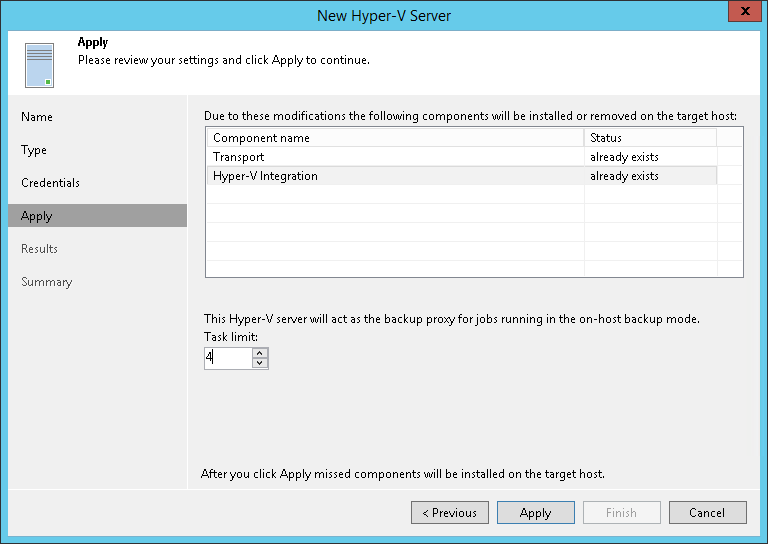ステップ5:コンポーネントの確認
ウィザードの[Apply]ステップで、サーバーに既にインストールされているVeeam Backup & Replicationコンポーネントと、これからインストールされるコンポーネントを確認します。
- SCVMM、またはMicrosoft Hyper-Vクラスターを追加した場合、Veeam Backup & Replicationは、すべてのマネージドMicrosoft Hyper-Vホストを確認し、コンポーネントをインストールまたはアップデートします。データ保護操作にMicrosoft Hyper-Vホストを使用する計画がない場合、このリストでホストの隣にあるチェックボックスをクリアします。除外されたホストはSCVMM階層で利用可能ですが、このようなホストにあるコンポーネントをVeeam Backup & Replicationが導入またはアップデートすることはありません。
必要に応じて、最初は除外されていたホスト上のコンポーネントを後でインストールするように、Veeam Backup & Replicationに指示できます。そのためには、[Backup Infrastructure]ビューを開き、インベントリペインで、追加したSCVMMまたはMicrosoft Hyper-Vクラスターを選択します。作業領域でMicrosoft Hyper-Vホストを右クリックし、[Properties]を選択します。
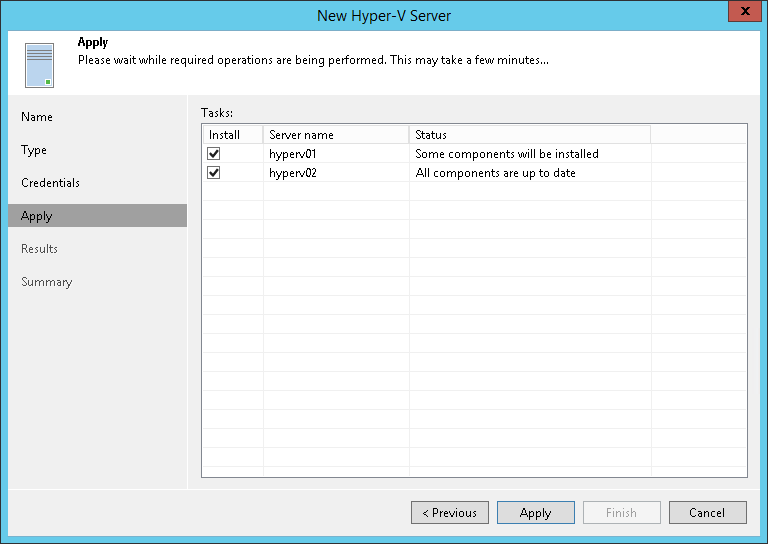
- スタンドアロンのMicrosoft Hyper-Vホストを追加した場合は、[Max concurrent tasks]フィールドに、Microsoft Hyper-Vホストで並行処理するタスクの数を指定します。この値を超過すると、Veeam Backup & Replicationは、現在のタスクのいずれかが完了するまで、Microsoft Hyper-Vホストに対する新しいタスクを開始しません。
Veeam Backup & Replicationは、VMディスク1つにつき1つのタスクを作成します。デフォルトでは、[Max concurrent tasks]の値は4に設定されています。
オンホストバックアップモード(Microsoft Hyper-Vホストがデフォルトバックアッププロキシのロールを実行するモード)で作業する計画があり、バックアップインフラストラクチャでワークロードを分散する必要がある場合には、同時実行タスク数の制限が必要になることがあります。
[Max concurrent tasks]フィールドは、スタンドアロンのMicrosoft Hyper-Vホストにのみ表示されます。SCVMMまたはMicrosoft Hyper-Vクラスターにより管理されるホストでの同時実行タスク数を制限するには、SCVMM階層またはクラスターにあるMicrosoft Hyper-Vホストそれぞれの設定で、この値を個別に設定する必要があります。そのためには、[Backup Infrastructure]ビューを開き、インベントリペインで追加したSCVMMまたはMicrosoft Hyper-Vクラスターを選択し、作業領域でMicrosoft Hyper-Vホストを右クリックして、[Properties]を選択します。